Как выйти в прямой эфир в Фейсбуке

- Что такое Facebook Live?
- Как создать учетную запись Facebook Live для прямой трансляции?
- Зачем вести прямой эфир в Фейсбуке?
- Как вести Facebook прямой эфир
- Версия приложения
- Настольная версия
- Функции Facebook Live для приложения
- Параметры конфиденциальности
- Фильтры и параметры камеры
- Расширенные настройки и взаимодействие
Выход в прямой эфир Facebook — это важная часть общения с вашей аудиторией, которая устанавливает более тесную связь между автором контента и зрителем. Если вы предпочитаете эту платформу, сегодня мы дадим вам советы о том, как вести прямой эфир на Фейсбуке.
Что такое Facebook Live?
Facebook — отличная платформа, если вашей основной темой являются социальные взаимодействия. Прямая трансляция доступна на нескольких платформах, и прямой эфир Фейсбук не является исключением. Он работает аналогично другим стриминговым платформам, и мы рассмотрим настройки прямых трансляций.

Как создать учетную запись Facebook Live для прямой трансляции?
Учетная запись с прямым эфиром FB включена, если вы создали страницу Facebook. Несмотря на это, вашим зрителям не обязательно иметь учетную запись FB, чтобы смотреть прямой эфир в фейсбуке с вами, если вы не установите параметр конфиденциальности, который их отключит.
Зачем вести прямой эфир в Фейсбуке?
Прямой эфир — это не только способ выразить себя, но и способ заставить аудиторию высказаться. Если подписчики задают вам вопросы, это повышает ценность и делает взаимодействие более аутентичным по сравнению с заранее записанными видео. Кроме того, вы можете монетизировать свой стрим. Для этого вам необходимо, чтобы в вашей прямой трансляции одновременно участвовало более 300 человек, и вы можете разместить рекламу через 4 минуты.
Как вести Facebook прямой эфир
Вы можете выйти в Фейсбук прямой эфир из приложения или ПК. Процедура будет очень похожа, и мы отметим различия в описании.
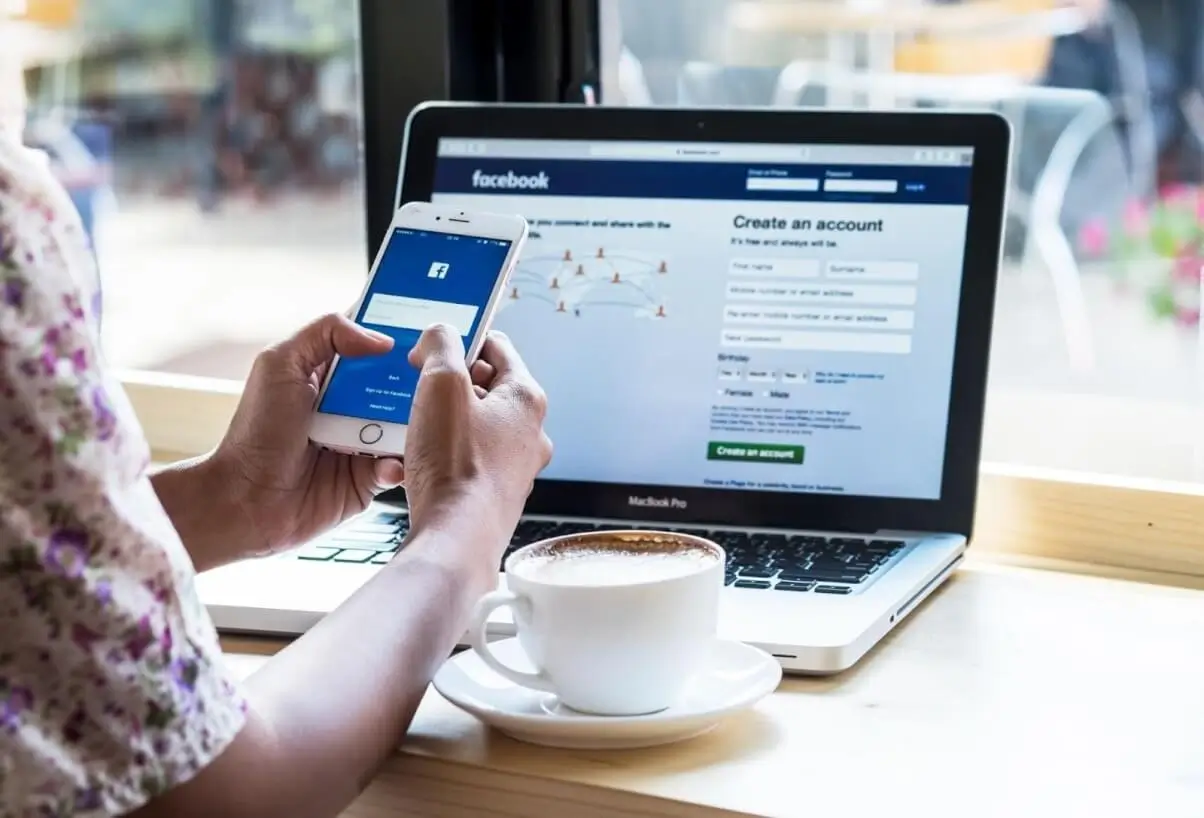
Версия приложения
В приложении вы можете зайти в свой профиль и нажать кнопку «+» в верхней части экрана. В выпадающем меню выберите опцию “Прямой эфир”. Это включит вашу камеру, и вы увидите здесь кнопку “Начать прямой эфир”, которую нужно нажать, когда вы будете готовы вести прямой эфир Фейсбук с телефона.
Если мы переключимся на страницу, ее расположение будет другим, но вы все равно увидите кнопку «Плюс» внизу экрана с той же опцией «Прямой эфир». При этом вы можете выбрать только потоковое аудио или запустить видеотрансляцию, которая приведет вас в меню настроек с помощью кнопки “Прямой эфир”.
Настольная версия
Процесс запуска Facebook для настольных версий аналогичен. Войдите на свою страницу и перейдите туда, где вы публикуете пост, и прямо под ним вы увидите опцию «Прямой эфир». Вы перейдете на страницу, где увидите те же настройки, что описаны для приложения. Единственное существенное отличие здесь заключается в том, что когда вы создаете прямой эфир, вы попадаете на страницу, где вам нужно выбрать источник видео, будь то веб-камера или программное обеспечение для потоковой передачи. Здесь вы получите ключ Stream для вставки в программное обеспечение для потоковой передачи, если вы этого захотите.
Итак, вот начать прямой эфир в Facebook Live. Обязательно изучите настройки, поскольку в настольной версии их много, и они могут вас заинтересовать.
Функции Facebook Live для приложения
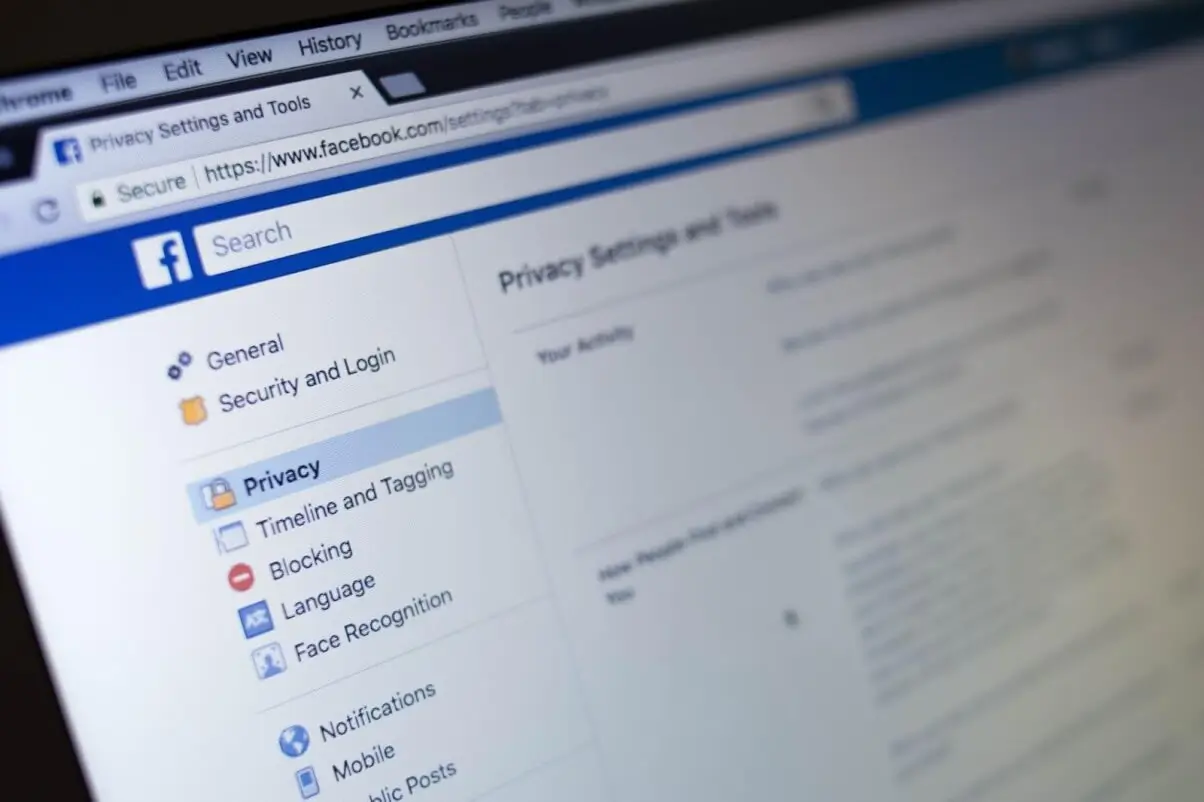
Давайте сделаем быстрый обзор интерфейса прямого эфира. Мы разделили настройки на три основные категории, поскольку они представлены значками.
Параметры конфиденциальности
Если вы хотите отменить трансляцию, просто нажмите стрелку назад в правом верхнем углу, и рядом с ней вы также увидите параметры публикации. Вы можете настроить их, нажав на эти параметры и выбрав аудиторию, для которой вы собираетесь транслировать. В меню есть разделение, где вы можете одновременно поделиться в Историях и для всех сразу. Если вы хотите запустить тестовый эфир, вы можете сделать его приватным, выбрав опцию «Только я» в меню «Выберите аудиторию». Или вы можете сделать его общедоступным, доступным только для друзей, с помощью опции «За исключением», расположенной ниже, или сделать его доступным только для конкретного друга.
Фильтры и параметры камеры
Остальные параметры указаны в разделе «Параметры публикации и настройки доступа». Здесь вы можете применить фильтр к своей прямой трансляции, переключить камеру с фронтальной на заднюю, включить вспышку, если темно, а также отключить/включить микрофон. Вы можете добавить описание внизу экрана, прямо над кнопкой «Начать прямой эфир», где вы также можете отмечать людей в меню описания, чтобы они знали, что вы в прямом эфире. Справа от кнопки “Начать прямой эфир” вы увидите меню обратного отсчета.
Расширенные настройки и взаимодействие
А остальные функции вы можете найти внизу этого экрана. Здесь вы можете добавить опросы для большего взаимодействия с вашей аудиторией, добавить местоположение, пригласить друга на трансляцию и улучшить свой микрофон с помощью переключателей снижения фонового шума и улучшения голоса. Опция сбора денег позволяет вам принимать пожертвования.

Автор
Основатель компании VJump. Помимо бизнеса, он увлекается тревел-фотографией и видеосъёмкой. Его фотографии можно посмотреть в Instagram (более 1 миллиона подписчиков), а видеофильмы – на YouTube-канале.
Кроме того, его профиль представлен на самом популярном и авторитетном ресурсе в сфере киноиндустрии — IMDb. Он удостоен 51 международной награды и 18 номинаций на кинофестивалях по всему миру.








































































